فهرست
د ډرایو د خرابیدو لامل څه شی دی؟
هارډ ډرایو د ډیری مسلو سره مخ کیدی شي، پشمول د فزیکي زیان، د بریښنا زیاتوالی، د سافټویر فساد، او د هارډویر ناانډولتیا. فزیکي زیان د هارډ ډرایو د ناکامۍ ترټولو عام لامل دی او کیدای شي د ډرایو د ناسم مدیریت یا غورځولو له امله رامینځته شي.
د بریښنا زیاتوالی هغه وخت رامینځته کیږي کله چې ستاسو د سیسټم اجزاو څخه ډیر ولتاژ تیریږي او د ډرایو دننه نازک سرکټري ته زیان رسوي. د سافټویر فساد د ویروسونو یا مالویر له امله رامینځته کیدی شي ، پداسې حال کې چې د هارډویر ناانډولتیا هغه وخت رامینځته کیږي کله چې ډرایور د ځانګړي سیسټم اړتیاوې پوره نکړي. دا لاملونه به د معلوماتو له لاسه ورکولو پایله ولري او ستاسو سیسټم به د کارولو وړ نه وي تر هغه چې تاسو اصلاحي اقدامات ونه کړئ. په ځینو حاالتو کې، دا ممکن حتی ناممکن وي چې د معلوماتو بیرته راګرځول.
لاندې مقاله به په عام ډول کارول شوي میتودونه وړاندې کړي چې ستاسو په کمپیوټر کې د ډرائیو مخه ونیسي چې په نږدې راتلونکي کې غیر متوقع ډول خراب شي.
د ډرایو حالت چیک کړئ
د غلط ډرایو سره معامله کول ، تاسو اړتیا لرئ د سکین کولو او ترمیم پروسې ته لاړشئ. دا کیدای شي د ویروس یا مالویر ګواښ وي، د ویش فساد، خراب شوي ویش یا فولډر، یا د ځای مسلې د مختلف ډرایو غلطیو سبب ګرځي. د سکین کولو او ترمیم کولو اداره کولو لپاره ، تاسو اړتیا لرئ د ډرایو حالت چیک کړئ. دلته د تعقیب لپاره مرحلې دي:
> 1 ګام: د وینډوز مین مینو کې د ټاسک بار د لټون بکس څخه د کنټرول پینل لانچ کړئ. ډول کنټرول او دوه ځله-د پیل کولو لپاره په لیست کې اختیار باندې کلیک وکړئ.

دوهمه مرحله: په کنټرول پینل کې د امنیت او ساتنې اختیار ته لاړشئ. د ساتنې په کړکۍ کې، د ډرایور حالت وټاکئ ترڅو وګورئ چې کومه مسله د تېروتنې لامل کیږي.

د وینډوز غلطی چیک کولو وسیله وکاروئ
د معاملې لپاره بله لاره د ډرایو سټک مسلو سکین کول او ترمیم کول د وینډوز غلطی چیک کولو وسیله کارول دي. دا به سکین پرمخ وړي او هغه تېروتنه به ومومي چې د ډرایو د چپک کیدو لامل کیږي. دلته د سکین چلولو څرنګوالی دی.
> 1 ګام: د وینډوز اصلي مینو څخه فایل اکسپلورر پیل کړئ او د وسایلو او ډرایو اختیار ته لاړ شئ .
دوهمه مرحله: په بل ګام کې، هدف شوي ډرایو ته لاړ شئ او د شرایطو مینو څخه د پراپرټیز غوره کولو لپاره ښي کلیک وکړئ.

درېیم ګام: د ملکیتونو کړکۍ کې د اوزار ټب ته لاړشئ او د غلطي چک کولو اختیار ته لاړ شئ.
مرحله 4: که کومه تېروتنه ونه موندل شوه، کلیک وکړئ اوس چیک کړئ ، وروسته د سکین ډرایو انتخاب غوره کړئ . اجازه راکړئ چې ډرایو په وسیله کې سکین بشپړ کړي. یوځل چې تېروتنه وموندل شوه ، د ډرائیو ترمیم اختیار باندې کلیک وکړئ.
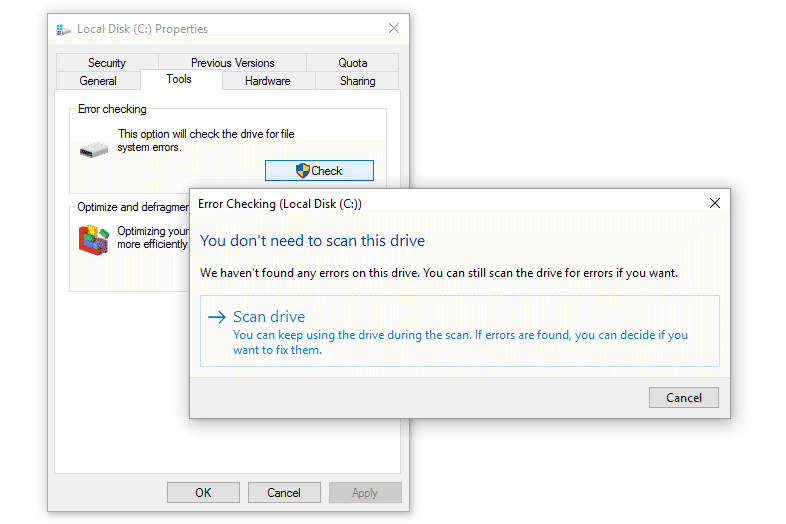
5 ګام: آلې ریبوټ کړئ او وګورئ چې ایا خطا حل شوې ده.<3
د ډرایو د سکین کولو او ترمیم کولو دمخه د ګړندي سټارټ اپ فیچر غیر فعال کړئ C
په وینډوز 10 کې د ګړندي سټارټ اپ فیچر د بشپړ بندیدو پرځای ستاسو وسیله په هایبرنیشن کې ساتلو کې مرسته کوي. دا کیدای شيد مختلف ډرایو غلطیو لامل کیږي ، معمولا د سیسټم ډرایو سره ، د بیلګې په توګه ، هغه ډرایو چې د سیسټم فولډر لري (عملیات سیسټم). پدې شرایطو کې ، د ګړندي پیل کولو خصوصیت غیر فعال کول کولی شي د غلطیو مخنیوي کې مرسته وکړي. دلته دا دی چې تاسو څنګه د ترمیم په پروسه کې سکین کولو سره پرمخ ځئ.
1 ګام : په وسیله کې د وینډوز کیلي + R<له لارې چلولو یوټیلیټ لانچ کړئ. 7> د کیبورډ څخه. د چلولو کمانډ بکس به ښکاره شي.
2 ګام : د کمانډ بکس کې، کنټرول ټایپ کړئ او د دوام لپاره ښه کلیک وکړئ. دا به د وینډوز 10 لپاره د کنټرول پینل پیل کړي.

3 ګام : د لید حالت په کټګورۍ کې تنظیم کړئ او هارډویر او غږ اختیار غوره کړئ .

مرحله 4: په پاور اختیار کې ، باندې کلیک وکړئ د بریښنا بټن غوره کړئ وکړئ . په راتلونکې کړکۍ کې، د د ترتیباتو بدلولو اختیار غوره کړئ چې اوس مهال شتون نلري .
14>2>> 5 ګام : وګورئ چې ایا چټک پیل بند شوی. بدلونونه خوندي کړئ کلیک وکړئ او د غلطۍ حل کولو لپاره خپل وسیله بیا پیل کړئ.د اتوماتیک ترمیم غیر فعال کړئ
که د وینډوز اتوماتیک ترمیم په سمه توګه کار نه کوي، نو د وینډوز بیا رغونې چاپیریال څخه د اتوماتیک ترمیم غیر فعالولو سره د ډرایو سکین کول او ترمیم کیدی شي. دلته د تعقیب لپاره مرحلې دي:
2> 6> 1 ګام:د وینډوز بیا رغونې چاپیریال (WinRE) کې وسیله لانچ / پیل کړئ. د بیا رغونې کړکۍ کې، د ستونزې حل کولانتخاب غوره کړئوروسته د پرمختللي انتخابونو کلیک کولو سره.دوهمه مرحله: د پرمختللو اختیارونو کړکۍ کې، د کمانډ پرامپټ کلیک وکړئ. په پرامپټ کړکۍ کې، bcdedit ټایپ کړئ او د پیژندونکي او د بیا رغونې فعال شوي انتخابونو لپاره ارزښتونه کاپي کړئ.
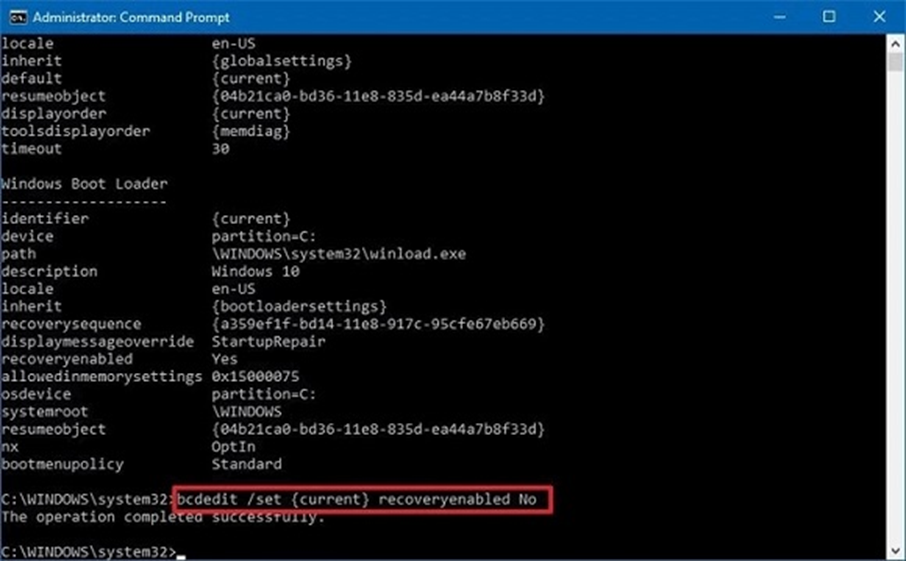
3 ګام: په بل ګام کې، د پیژندونکي ارزښتونه بدل کړئ او بیا رغونه فعاله کړئ bcdedit/set {current} recovery enabled no .
۴ ګام: وسیله بیا پیل کړئ ترڅو وګوري چې ایا تېروتنه سمه شوې ده.
د بوټ کولو په وخت کې د چیک ډیسک غیر فعال کړئ
فرض کړئ چې ډرایو کار نه کوي درست y او مختلف غلط پیغامونه ورکوي. پدې حالت کې ، د بوټینګ سیسټم له لارې د چیک ډیسک اختیار غیر فعال کول کولی شي د ډرایو سکین کولو او ترمیم پروسې کې مرسته وکړي. دلته د تعقیب لپاره مرحلې دي:
2> 6> 1 ګام:د بوټ کړکۍ پیل کړئ او وسیله په خوندي ډول پیل کړئ. په پیل مینو کې د کمانډ پرامپټاختیار غوره کړئ او د کمانډ بکس کې regeditټایپ کړئ. د دوام لپاره ښهکلیک وکړئ.
دوهمه مرحله: د راجستری مدیر کړکۍ کې، د غونډې مدیر اختیار ته لاړ شئ. د bootexecute په اختیار کلیک کول.

مرحله: په پسرلي کړکۍ کې، د لپاره ارزښتونه بدل کړئ autocheckautochk/k:C * د دوام لپاره ok کلیک کولو سره تعقیب کړئ.
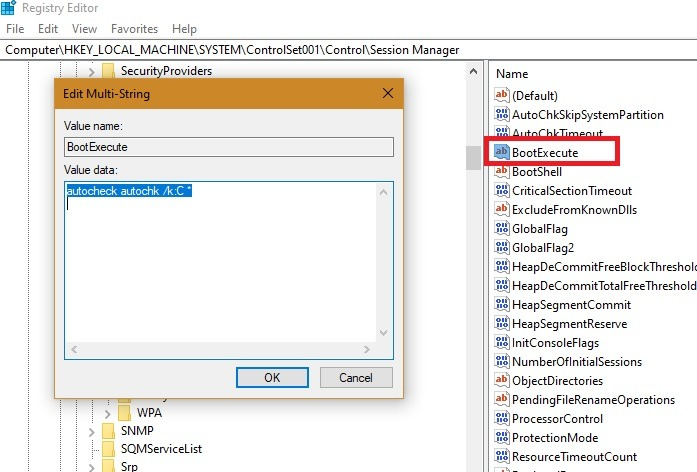
۴ ګام: وسیله بیا پیل کړئ ترڅو وګورئ چې ډرایو په سمه توګه کار کوي که نه پرته له خطا.
SFC یوټیلیټ چل کړئ
که چیرې د چلوونکي تېروتنه ويد کوم فاسد یا خراب شوي سیسټم فایل له امله، بیا SFC (سیسټم فایل چیکر) یا د سیسټم فایل چیکر یوټیلیټ کولی شي سکین په وینډوز 10 کې پرمخ بوځي. دا به د ډرایو سکین کولو او ترمیم پروسه اسانه کړي. دلته دا دی چې تاسو څنګه عمل ترسره کولی شئ.
لومړی ګام : د ټاسک بار <6 کې د " کمانډ " په ټایپ کولو سره کمانډ پرامپټ پیل کړئ. د لټون بکس او د پیل کولو اختیار دوه ځله کلیک وکړئ. دا د مدیر په توګه پرمخ وړئ د بشپړ امتیازاتو سره.

6>دوهمه مرحله : د کمانډ پرامپټ کې، ټایپ کړئ SFC/scannow . د دوام لپاره ننوت کلیک وکړئ. د SFC سکین به پیل شي، او دا مسله به د بشپړیدو سره سم حل شي.

CHKDSK چلوئ
د SFC سکین په څیر، د CHKDSK سکین د ډیسک/ډرائیو سره تړلې تېروتنې سکین کوي. په فاسد / خراب شوي ډرایو کې د سکین کولو ترمیم پروسې پرمخ وړلو لپاره ، د chkdsk چلول به د موټر چلولو مسله حل کولو کې مرسته وکړي. دلته د CHKDSK سکین چلولو څرنګوالی دی.
1 ګام : د خپل وسیله په اصلي مینو کې، د ټاسک بار د لټون بکس کې cmd ټایپ کړئ ترڅو <6 پیل کړئ. د کمانډ پرامپټ . په لیست کې په اختیار کلیک وکړئ او غوره کړئ د مدیر په توګه چل کړئ .

مرحله 2 : د کمانډ پرامپټ کې، chkdsk c: /f /r ټایپ کړئ او د دوام لپاره انټر کلیک وکړئ. په بله کرښه کې، د پرمخ وړلو لپاره Y ټایپ کړئ.

مرحله 3 : خپل وسیله بیا پیل کړئ او وګورئ چې ایا اپلیکیشن په سمه توګه کار کوي.
د سیسټم بیا رغونه پرمخ وړئ
د ډرایو سره تړلې غلطۍد سیسټم د بیا رغونې اختیار په کارولو سره هم حل کیدی شي. دا به وسیله بیرته وروستي کاري حالت ته واړوي چیرې چې وسیله او ډرایو پرته له خطا سم کار کاوه. دلته د تعقیب لپاره مرحلې دي:
> 1 ګام : په اصلي مینو کې د لټون بار کې، ټایپ کړئ سیسټم بیا رغونه او لانچ یې کړئ.

مرحله 2 : د سیسټم د بیا رغونې کړکۍ کې، د د بیا رغونې نقطه رامینځته کړئ اختیار غوره کړئ.
درېیم ګام : په راتلونکې کړکۍ کې، د سیسټم بیا رغونه انتخاب غوره کړئ.

۴ ګام : د وزرډ بشپړولو لپاره بل کلیک وکړئ.

5 ګام : که تاسو دمخه د رغولو نقطه لرئ، د بیا رغونې مناسب ځای غوره کړئ او د دوام لپاره بل کلیک وکړئ. د عمل بشپړولو لپاره وزرډ تعقیب کړئ.

په PowerShell کې د Repair-Volume-DriveLetter کمانډ چلول
PowerShell یو بل کمانډ لاین پراساس یوټیلیټ دی چې کولی شي په خوندي ډول د کمانډ پرامپټ په څیر د حجم ډرایو لیک کمانډونه ترمیم کړي. دلته د تعقیب لپاره مرحلې دي:
> 1 ګام: وسیله په خوندي حالت کې پیل کړئ، د بیلګې په توګه، د وینډوز بیا رغونې چاپیریال پیل کړئ، او په پرمختللي اختیارونو کړکۍ کې، د اداري امتیازاتو سره د پیل کولو لپاره د کمانډ پرامپټ کلیک وکړئ.
6>دوهمه مرحله: په د پیل کولو ترتیباتو مینو کې، د لپاره اختیار غوره کړئ. د کمانډ پرامپټ سره خوندي حالت فعال کړئ .

درېیم ګام: په پرامپټ کړکۍ کې، PowerShell ټایپ کړئ ترڅو دا د اداري سره پیل کړئامتیازات.
۴ ګام: د پاور شیل کړکۍ کې، Repair-volume-driveletter X ټایپ کړئ او د عمل بشپړولو لپاره انټر کلیک وکړئ. وسیله ریبوټ کړئ ترڅو وګوري چې ایا تېروتنه حل شوې ده.
د ډرایو د سکین کولو او ترمیم کولو په اړه ډیری پوښتل شوي پوښتنې C
د بوټ ایبل ډیټا ریکوری سافټویر څه شی دی؟
د بوټ وړ ډیټا ریکوری سافټویر دی یو پیاوړی وسیله چې کاروونکو ته اجازه ورکوي چې له هارډ ډرایو او نورو ذخیره کولو میډیا څخه ورک شوي ډاټا بیرته ترلاسه کړي پرته لدې چې عملیاتي سیسټم ته اړتیا ولري. دا سافټویر کولی شي د پارشنونو، فایلونو او حتی ټول هارډ ډرایو څخه ورک شوي ډیټا بیرته ترلاسه کړي چې د غیر متوقع شرایطو له امله فاسد یا خراب شوي وي.
د ډرایو سی سکین کول او ترمیم څومره وخت نیسي؟
د د ډرایو C سکین کولو او ترمیم کولو وخت اندازه کولی شي په یو څو فکتورونو پورې اړه ولري، لکه د ډرایو اندازه، د فایلونو شمیر، او ډاټا څومره ټوټه شوې ده. په عمومي ډول، د 500 GB یا لږ ډرایو سکین کول او ترمیم کول د 10 دقیقو څخه تر یو ساعت پورې وخت نیسي، او د لوی ډرایو سکین کول او ترمیم کول ممکن څو ساعته وخت ونیسي.
د CHKDSK کمانډ څه شی دی؟
د د CHKDSK کمانډ یو پیاوړی وینډوز میشته یوټیلیټ دی چې د غلطیو لپاره هارډ ډرایو سکین کوي او ترمیموي. دا د ساختماني زیانونو ، ورک شوي کلسترونو ، کراس تړل شوي فایلونو ، خراب سکتورونو ، یا د فایل سیسټم نورو مسلو لپاره معاینه کوي. همچنان ، دا معلومه کوي چې ایا ډاټا فاسد شوې یا له سره لیکل شوې. دا مهمه ده چې یادونه وشيدا چې د دې کمانډ چلول وخت نیسي، د هارډ ډرایو اندازې او د فایلونو شمیر پورې اړه لري چې دا یې چک کولو ته اړتیا لري.
ایا د سیسټم ریسټور پوائنټ کارول د ډرایو په ترمیم کې مرسته کولی شي؟
که څه هم سیسټم بیا رغونه ټکي په عمده ډول د دې کار لپاره ندي ټاکل شوي، دوی کولی شي تاسو سره د ځانګړو ستونزو په حل کې مرسته وکړي چې ممکن د سیسټم یا غوښتنلیک د کریشونو له امله رامینځته شي. د مثال په توګه، که چیرې یو ډرایور فاسد شوی وي او ستاسو د کمپیوټر د خرابیدو یا کنګل کیدو لامل کیږي ، نو پخوانۍ نقطې ته بیرته راګرځول کله چې ډرایور سم کار کاوه دا مسله پاکولی شي.

